Galaxy S21 Plus: Hvernig á að bæta við eða fjarlægja fingrafar

Það er frábær hugmynd að nota fingrafaraskannann til að vernda S21. Sjáðu hvernig þú getur virkjað fingrafaraskanna.
Þú sérð að vinur þinn er sofandi og þú vilt laumast upp og taka mynd . Allt fer eftir spilun þar til þú ýtir á myndavélarhnappinn til að taka myndina. Hljóðið er svo hátt að það vekur vin þinn og óvænta aðferðin endar með því að mistakast.
Ef aðeins myndavélarhljóðið væri slökkt hefðirðu getað komist upp með mynd ársins. Góðu fréttirnar eru þær að það er fljótlegt og auðvelt að slökkva á myndavélarhljóðinu á Samsung Galaxy S21 Plus. Það mun ekki taka lengri tíma en eina mínútu.
Til að taka myndir án þess að þurfa að heyra lokarahljóminn í hvert skipti sem þú tekur mynd, opnaðu myndavélarappið og bankaðu á tannhjólið efst til vinstri. Þegar þú ert kominn í stillingar skaltu strjúka niður þar til þú rekst á valkostinn sem segir Lokarahljóð.
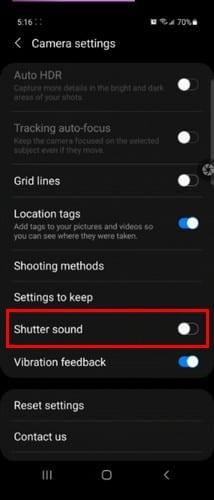
Það er allt sem þarf til. Þú þarft ekki að hlusta á þetta hljóð í hvert skipti sem þú tekur mynd. Ef þú sérð ekki möguleikann á að slökkva á lokarahljóðinu er það vegna þess að sumar gerðir eru ekki með þennan valkost. En þú getur samt lækkað lokarahljóminn með því að lækka hljóðstyrk símans.
Á heimaskjá símans, ýttu á hljóðstyrkshnappinn og veldu síðan örina niður til að fá fleiri hljóðstyrkstillingar. Þetta er að fara að sýna þér röð af rennibrautum. Finndu það fyrir hljóðstyrk kerfisins og lækkaðu það eins mikið og þú vilt.
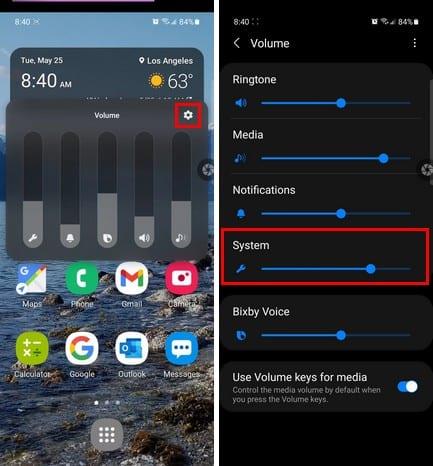
Svo lengi sem þú ert til staðar geturðu líka gert aðrar breytingar þannig að myndin sem þú tekur sé bara fullkomin. Til dæmis geturðu bætt við ristlínunum eða látið S21 fókusa á hlutinn sem þú vilt með því að rekja sjálfvirkan fókus.
Einnig, ef þér finnst það bara pirrandi þegar þú sérð mynd og man ekki hvar þú tókst hana, gætirðu viljað virkja staðsetningarmerki. Það er líka sjálfvirkur HDR sem mun hjálpa þér að fanga björtari og dökkari svæði í myndunum þínum. Þar sem allar selfies verða að koma fullkomnar út, vertu viss um að velja sjálfsmynda litatón. Einnig, þar sem þú vilt ekki skera neinn út úr hópmyndinni, vertu viss um að nota gleiðhorn fyrir hópsjálfsmyndir.
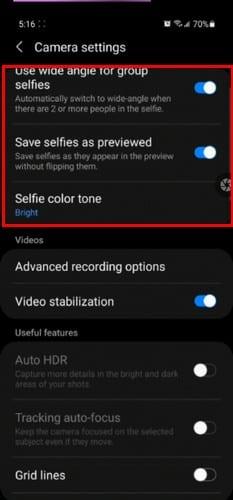
Það er líka möguleiki á að vista forskoðuðu sjálfsmyndirnar þínar. Með því að hafa þennan valmöguleika einn hefurðu eitt minna til að hafa áhyggjur af.
Það er pirrandi þegar þú vilt taka mynd af einhverju og þegar þú sérð niðurstöðurnar eru þær ekki eins og þú bjóst við. Með því að slökkva á lokarahljóðinu á S21 þínum geturðu tekið myndir í leyni án þess að gefa þig upp. Einnig, til að bæta myndirnar þínar, geturðu alltaf nýtt þér möguleikann í myndavélarstillingunum. Fjarlægðir þú lokarhljóðið alveg eða lækkaðirðu það bara? Láttu mig vita í athugasemdunum hér að neðan og ekki gleyma að deila greininni með öðrum á samfélagsmiðlum.
Það er frábær hugmynd að nota fingrafaraskannann til að vernda S21. Sjáðu hvernig þú getur virkjað fingrafaraskanna.
Svona geturðu alltaf haldið S21 Plus uppfærðum með því að leita handvirkt eftir kerfisuppfærslum. Prófaðu þessi skref sem auðvelt er að fylgja eftir.
Taktu myndir eins og ninja og þaggaðu niður lokarahljóðið á Galaxy S21 Plus þínum. Sjáðu líka hvað þú getur gert ef þú hefur ekki þennan möguleika.
Græjur eru auðveldar í notkun en þú gætir haldið. Sjáðu hvernig á að stjórna búnaði á Galaxy S21 þínum.
Sjáðu ýmsar leiðir sem þú getur tengst hvaða WiFi neti sem er með Samsung Galaxy S21 Plus.
Það er mikilvægt að vita hversu mikið minni er eftir á Samsung Galaxy S21 þínum til að halda því uppi sem best. Hér er hvernig á að athuga hversu mikið geymslupláss er eftir.
Til að laga ofhitnunarvandamál Samsung Galaxy S21 skaltu setja upp nýjustu uppfærslurnar, slökkva á 5G þegar þú notar Wi-Fi og slökkva á fjölgluggastillingu.
Samsung Pay er valkostur Samsung fyrir snertilausar greiðslur með því að nota ekkert annað en farsímann þinn. Í gömlu góðu daga 2020, allt flaggskip Samsung
Samsung hefur loksins gefið út Galaxy S21, S21+ og S21 Ultra, sem eru líklega einhverjir bestu símar ársins. En jafnvel bestu símarnir keyra
Í nútíma stafrænni öld, þar sem gögn eru dýrmæt eign, getur klónun á harða diskinum á Windows verið mikilvægt ferli fyrir marga. Þessi alhliða handbók
Stendur þú frammi fyrir villuboðunum þegar þú ræsir tölvuna þína sem segir að bílstjóri WUDFRd hafi ekki hlaðast á tölvuna þína?
Ertu með NVIDIA GeForce reynslu villukóða 0x0003 á skjáborðinu þínu? Ef já, lestu bloggið til að finna hvernig á að laga þessa villu fljótt og auðveldlega.
Lærðu hvað er SMPS og merkingu mismunandi skilvirknieinkunna áður en þú velur SMPS fyrir tölvuna þína.
Fáðu svör við spurningunni: Af hverju kveikir ekki á Chromebook? Í þessari gagnlegu handbók fyrir Chromebook notendur.
Lærðu hvernig á að tilkynna svindlara til Google til að koma í veg fyrir að hann svindli aðra með þessari handbók.
Lagaðu vandamál þar sem Roomba vélmenni ryksuga þín stoppar, festist og heldur áfram að snúa sér.
Steam Deckið býður upp á öfluga og fjölhæfa leikjaupplifun innan seilingar. Hins vegar, til að hámarka leikina þína og tryggja það besta mögulega
Ætluðum að kafa ofan í efni sem er að verða sífellt mikilvægara í heimi netöryggis: einangrunarbundið öryggi. Þessi nálgun við
Ætluðum í dag að kafa ofan í tól sem getur gert sjálfvirkt endurtekin smellaverkefni á Chromebook þinni: Auto Clicker. Þetta tól getur sparað þér tíma og
















